Google スプレッドシートのデータを操作していて、普段 Google スプレッドシートを使用しない人とデータを共有したい場合は、いくつかの方法があります。
この記事では、Google スプレッドシートの埋め込み機能を使用して、Google スプレッドシートを PDF に変換する方法を説明します。印刷ドライバーの機能を利用して、あらゆるものを PDF 形式で印刷するオプションも 1 つあります。
注: 以下のオプションの多くは、Google ドキュメント ドキュメントを PDF に変換する場合にも機能します。
1. PDF ファイルとしてダウンロード
Google ドライブ アカウントの Google スプレッドシートのスプレッドシート を PDF 形式に変換する最も簡単な方法は、組み込みのダウンロード オプションを使用することです。
1.変換するスプレッドシートを開いた状態で、メニューから ファイルを選択し、ダウンロードを選択します。
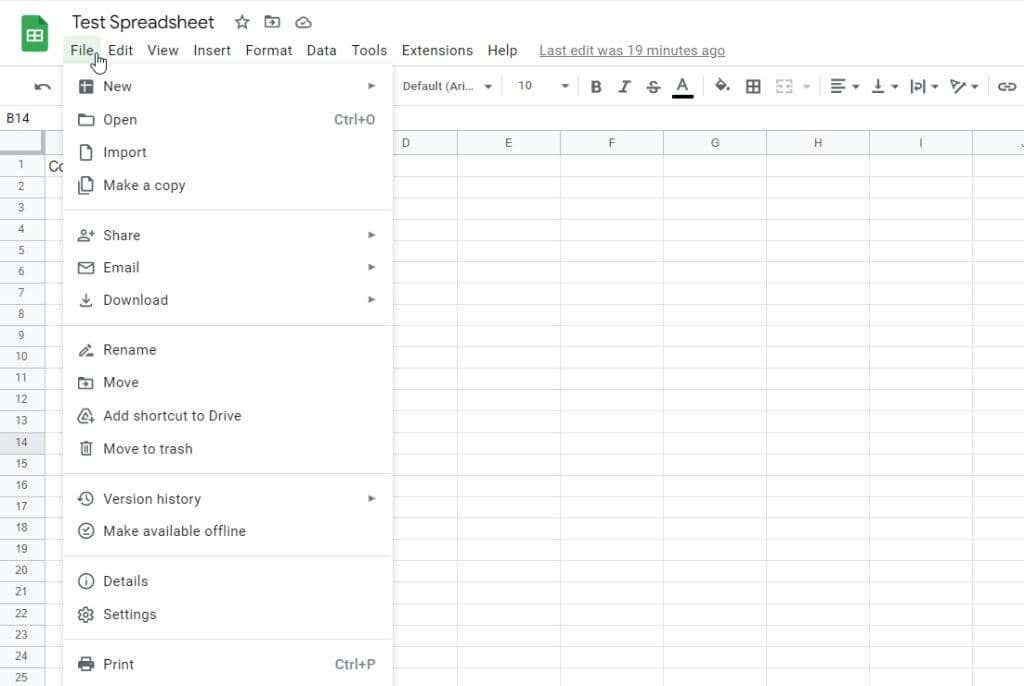
2.サブメニューから PDF (.pdf)を選択します。
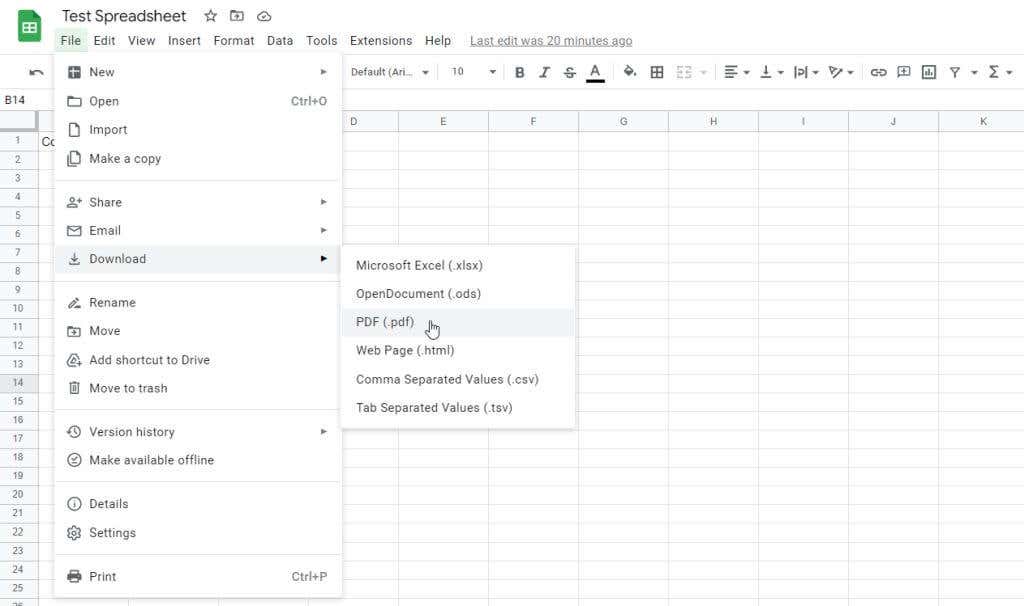
3.これにより、印刷オプションを使用するときの 印刷設定メニュー と同じエクスポート メニューが開きます (以下のセクション)。 PDF 変換プロセスを完了する前に、ここでさまざまな書式設定オプションを調整できます。
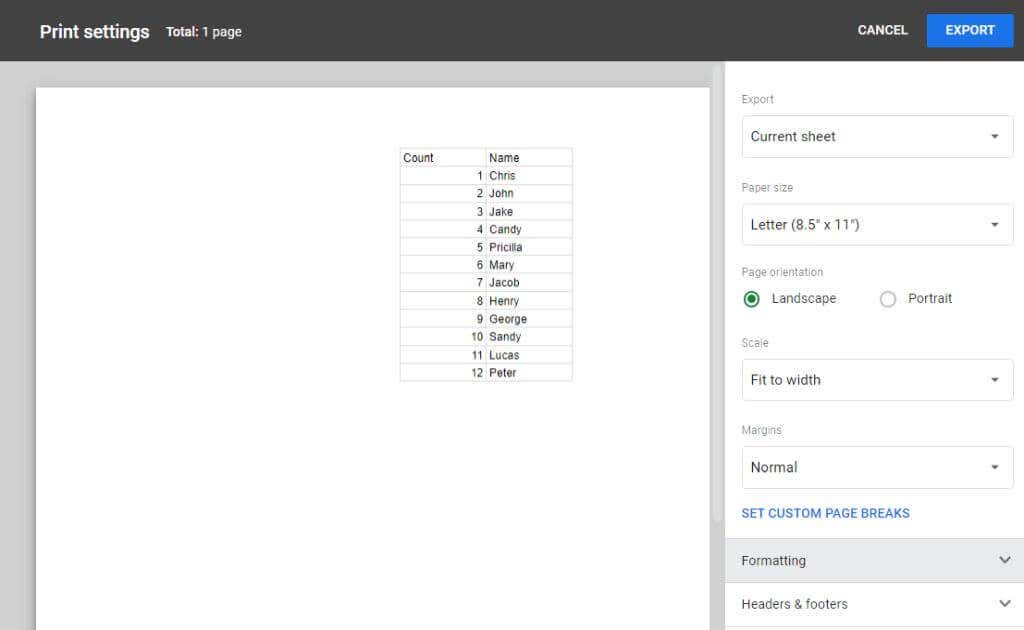
変換を完了する前に調整できる主な 書式設定オプション が 2 つあります。 1 つ目は、特に書式設定オプションです。これらには以下が含まれます:
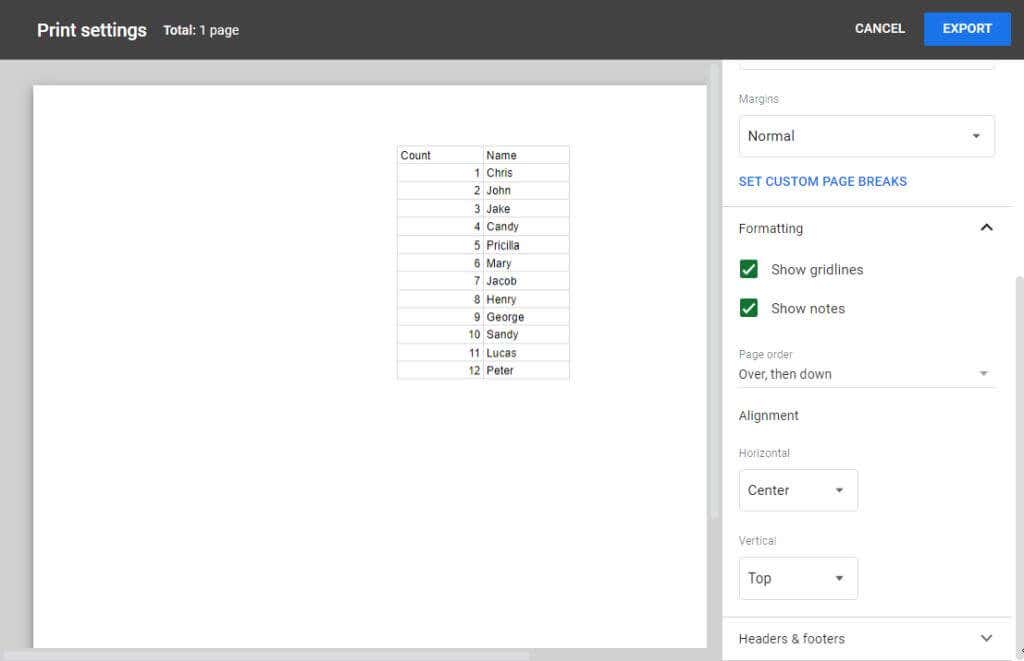
調整できる 2 番目のオプションは、ヘッダーとフッターのレイアウトです。
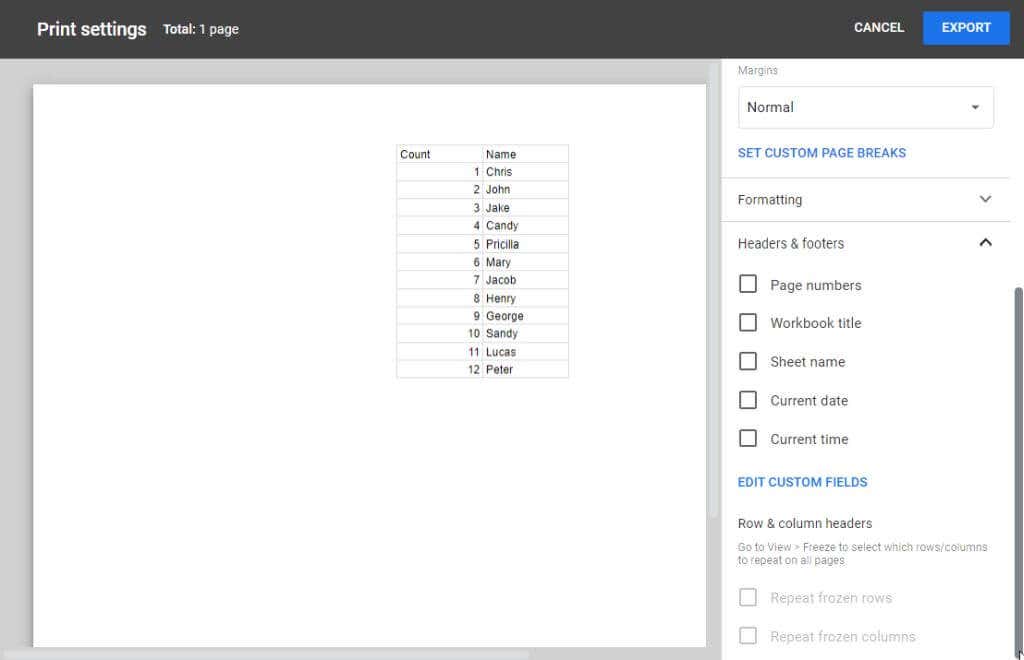
4. エクスポートボタンを選択すると、ダウンロードした PDF ファイルがブラウザ ウィンドウの左下隅に表示されます。
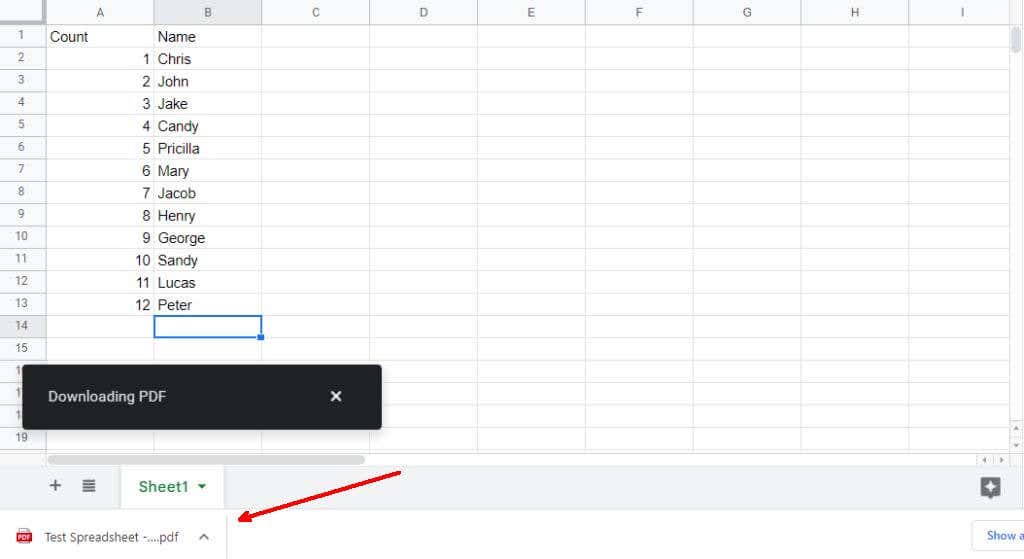
このファイルは、ファイル エクスプローラーの [ダウンロード] セクションに表示されます。そこから開くことも、変換された PDF ファイルを保存したい場所に移動することもできます。
2.シートを PDF 添付ファイルとして電子メールで送信
Google スプレッドシートのスプレッドシートを PDF 形式に変換するもう 1 つの方法は、スプレッドシートを PDF 形式で電子メールで送信することです。
これを行うには:
1.メニューから「ファイル」を選択します。 電子メールを選択し、次にこのファイルを電子メールで送信を選択します。.
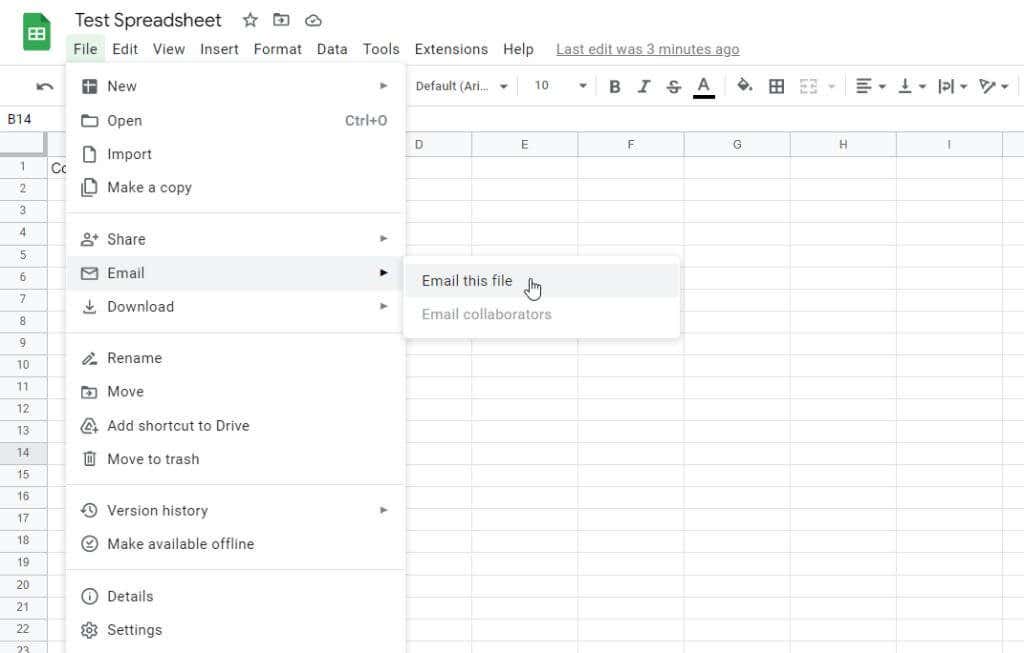
2.表示されるポップアップ ウィンドウには、電子メールで送信するファイルの形式を選択できる [ファイル タイプ] ドロップダウン メニューが表示されます。このドロップダウン リストから PDFを選択します。
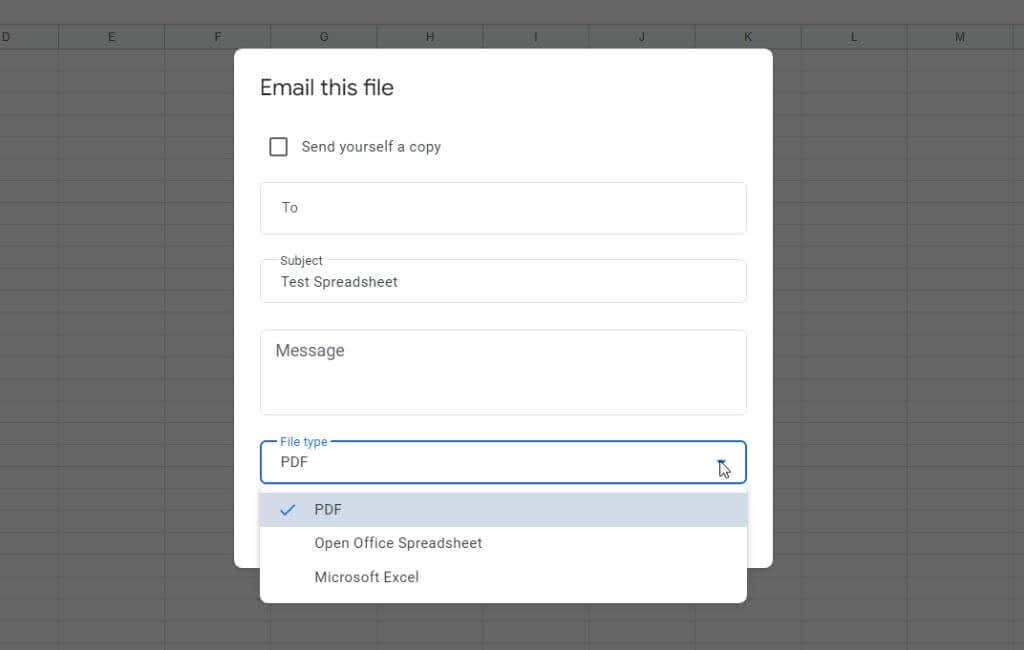
3.変換した PDF ファイルを送信したい相手の電子メール アドレス (自分自身でも可) を入力し、[送信] を選択します。
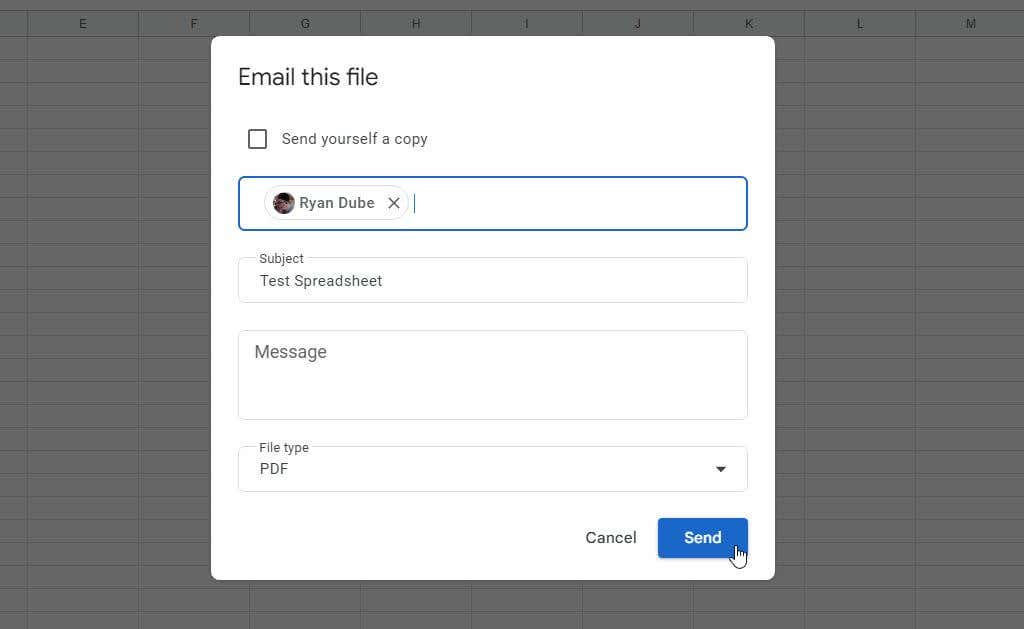
Google スプレッドシートは、Google スプレッドシートの変換されたファイルを PDF 形式で指定したメール アドレスに送信します。
3. PDF ファイルとして Web サイトに埋め込む
Web サイトを所有しており、サイト訪問者にスプレッドシートの変換された PDF 形式を表示できるようにしたい場合は、スプレッドシートの埋め込みコードを取得することでこれを行うことができます。
1.メニューから「ファイル」を選択します。 共有を選択し、ウェブに公開を選択します。
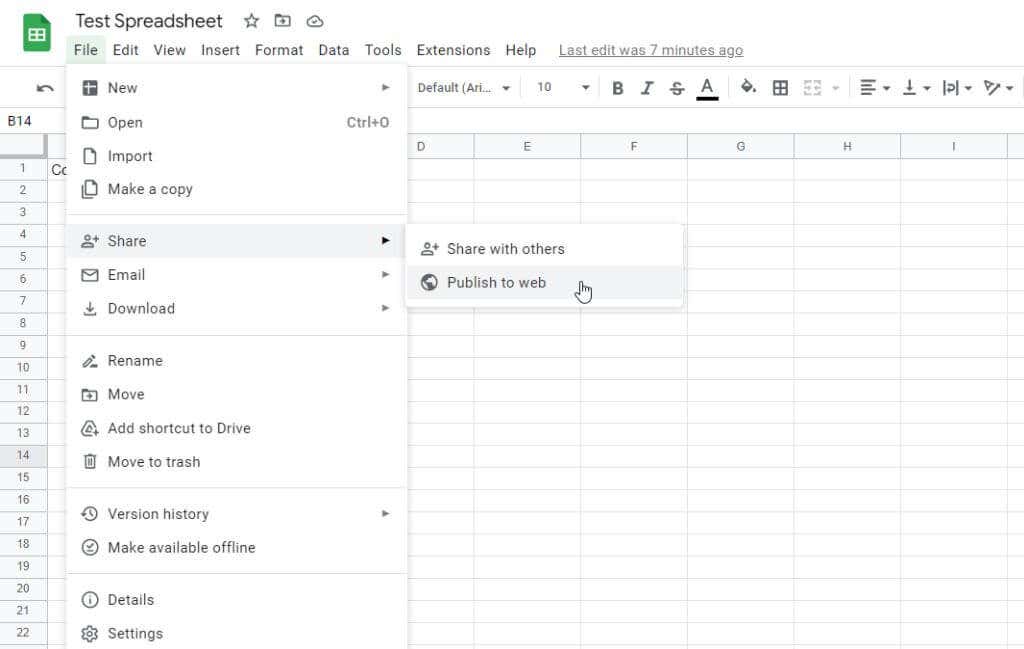
2. [Web に公開] ポップアップ ウィンドウで、[埋め込み] 列の下の Web ページを選択します。
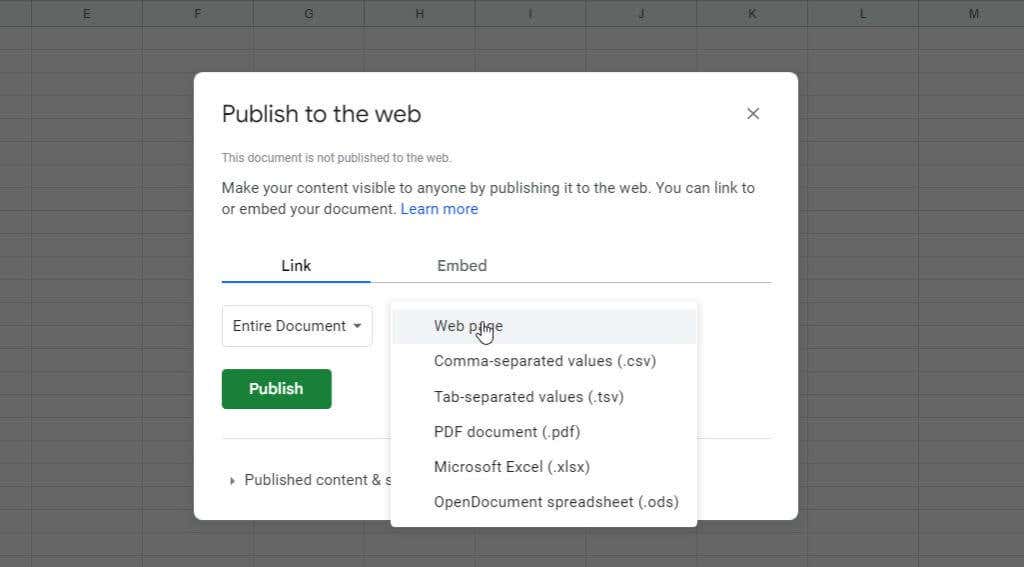
3.次のウィンドウに変換の詳細が表示されます。デフォルトでは、「ドキュメント全体」を「PDF ドキュメント (.pdf)」形式に変換します。これで問題がなければ、[公開] ボタンを選択して終了します。
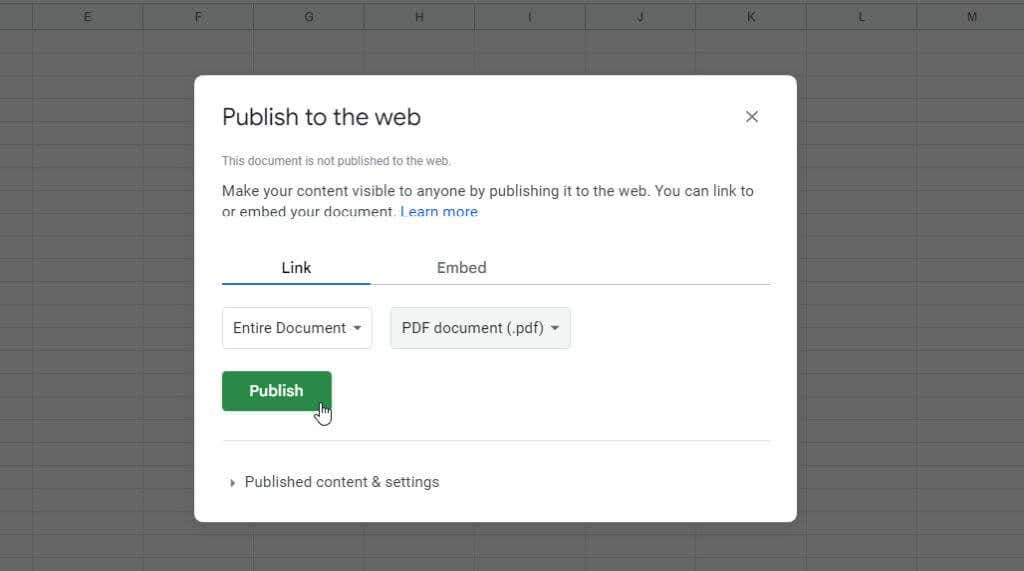
4.ウィザードの次のウィンドウで、Web サイトで使用する埋め込みコードを取得できます。これを行うには、メニューから [埋め込み] を選択します。これにより、コピーしてウェブサイトに貼り付けることができる埋め込みコードが表示されます。
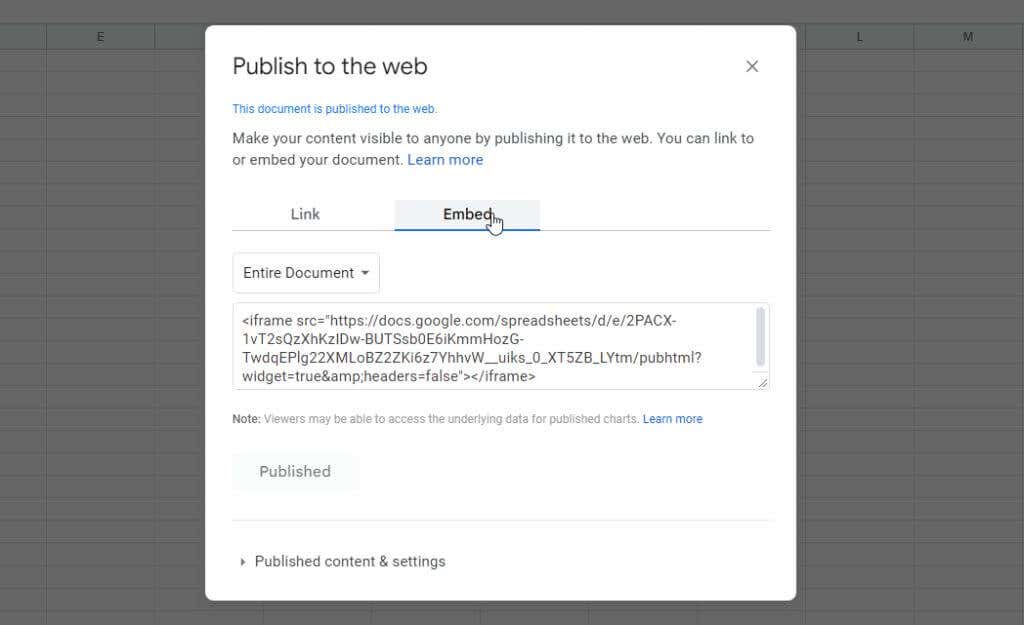
このコードをどこに貼り付けても、Web ページ自体の中に Google スプレッドシートの PDF ファイルを表示する「iframe」が表示されます。
これは、Google スプレッドシートのスプレッドシートをウェブ訪問者に共有する優れた方法です。ウェブサイトをお持ちで、ウェブ訪問者とデータやグラフを共有したい場合、このアプローチはさまざまな用途に使用できます。
4. PDF ファイルとして印刷
Google スプレッドシートを PDF 形式に変換するための最後のオプションは、Google スプレッドシートで利用できる印刷オプションを使用することです。
1.メニューから ファイルを選択し、リストの一番下から 印刷を選択します。
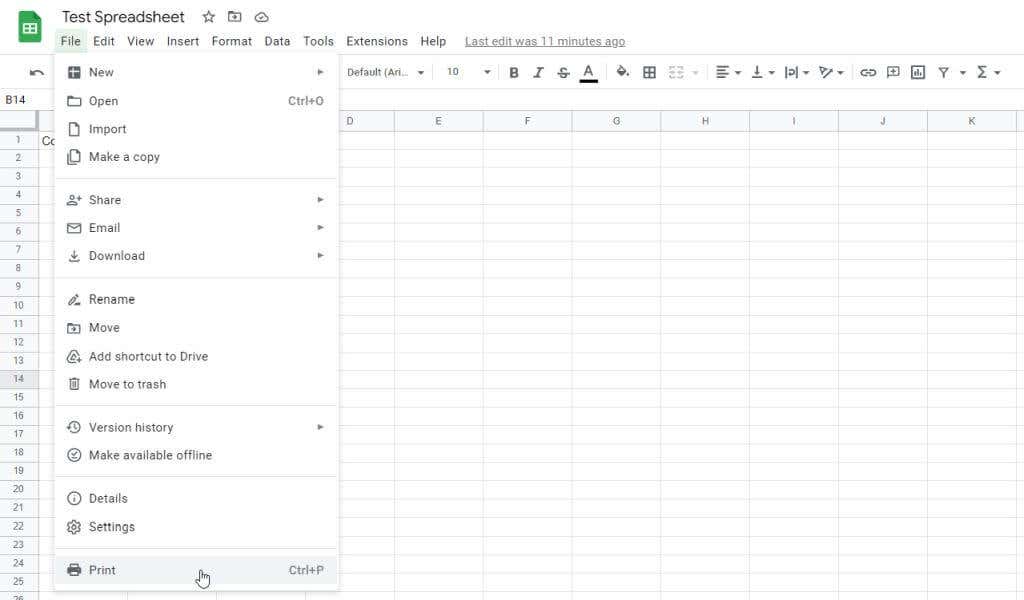
2.これにより、この記事の最初のセクションで説明したエクスポート機能と同じ書式設定オプションを備えた [印刷設定] ウィンドウが開きます。好みの方法で書式設定オプションを調整します。完了したら、[次へ] を選択します。.
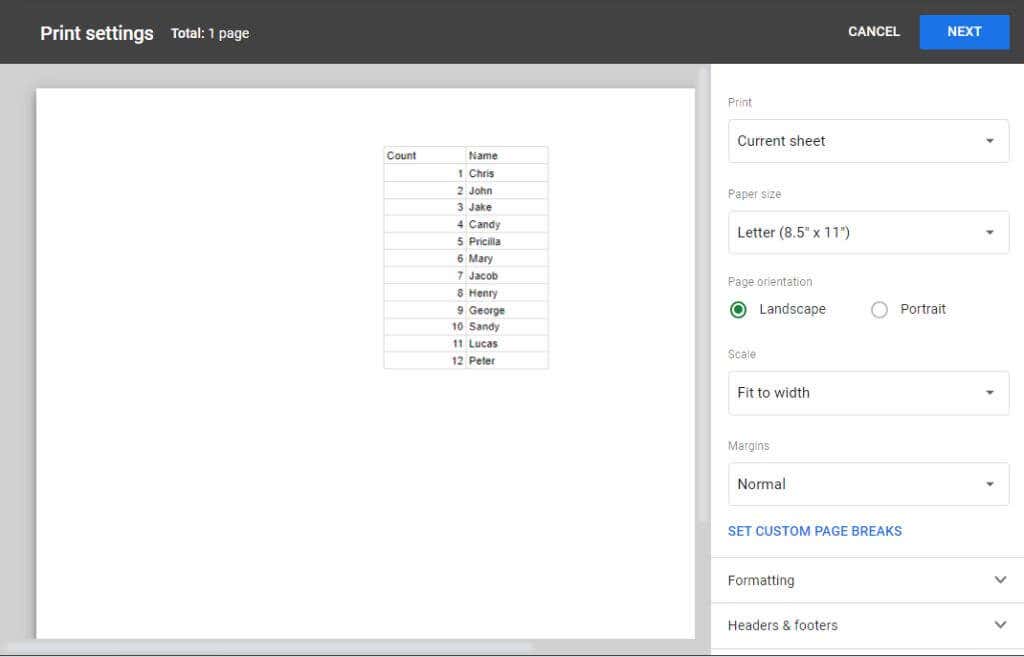
3.これにより、「印刷」ウィンドウが開きます。印刷したスプレッドシートを PDF ファイル形式に変換してコンピュータに保存するには、保存先選択ドロップダウン リストを使用して PDF として保存を選択します。次に、保存を選択します。
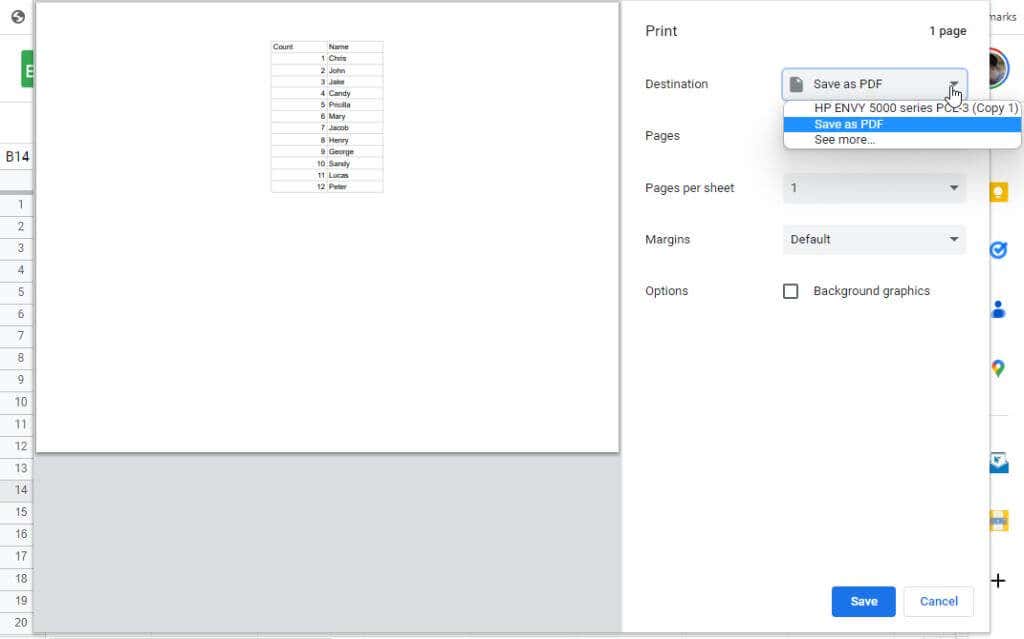
4.最後に、Google スプレッドシートの新しい PDF バージョンを保存するフォルダーを選択し、下部にある 保存ボタンをクリックします。
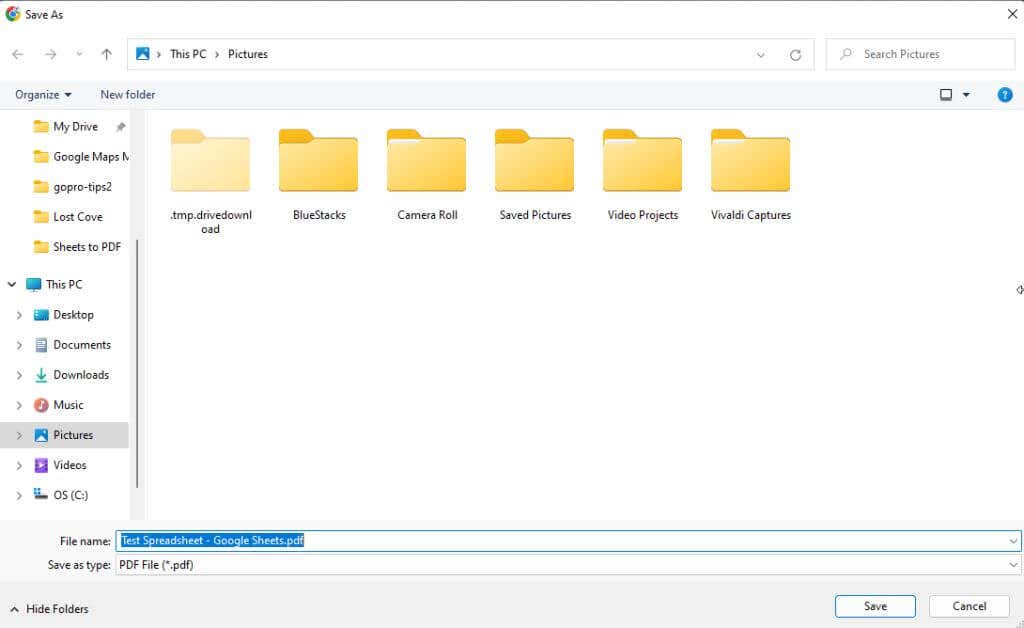
これにより、変換されたスプレッドシートが PDF ファイルとして指定した場所に配置されます。
Google スプレッドシートを PDF に変換するのは簡単です
ご覧のとおり、Google スプレッドシートの スプレッドシートを変換する を PDF ファイルに変換する方法はいくつかあります。上記の各オプションは高速かつ簡単です。最終的に選択するオプションは、ファイルをどこに保存するかによって異なります。上記の適切なオプションを選択すると、電子メールで送信したり、Web ページに埋め込んだり、自分のコンピュータにファイルを保存したりできます。
.